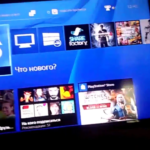Подключено без доступа к интернету — как исправить, что делать?
Содержание
Сегодня невозможно представить компьютер без интернета. Подключение должно быть обязательно. Иначе все на что годится ПК — это игры и фильмы, которые без соединения, кстати тоже не скачаешь. Иногда у пользователей возникает такая проблема, когда сеть подключена без доступа к интернету. Это касается как проводного соединения, так и Wi-Fi. Сегодня будем разбираться как устранить эту проблему.
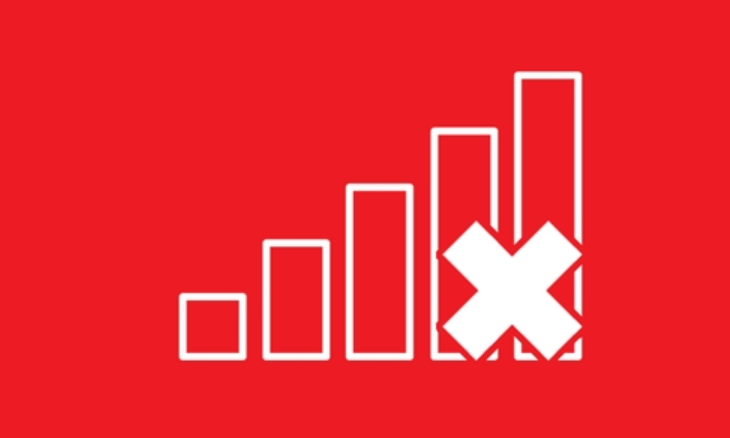
Причина появления проблемы
Система постоянно мониторит соединение и сразу сообщает, если появилась ошибка или проблема. Если кабель или беспроводное соединение в порядке, но подключение не работает, появляется желтый треугольник, с уведомлением “Без доступа к интернету”.

Причиной могут быть неполадки у провайдера, сбои в работе протоколов IPv4 или неправильная настройка оборудования у абонента. Сейчас разберемся подробнее.
Проблемы у провайдера
Если все работало нормально, и внезапно возникла такая проблема, скорее всего неполадки возникли у провайдера. Надо позвонить в поддержку и спросить, не ведутся ли какие-то работы. Возможно причина в том, что у вас просто закончились деньги на счете.
Если в поддержке сказали, что линия работает нормально, возможно надо пригласить к себе мастера, если вы не знаете что еще может быть причиной отключения соединения.
Проблема с подключением
Если вместо восклицательного знака показан красный крест, значит у соединения возникли физические проблемы. Бывает так, что провод где-то перегнулся или разъем расшатан. Тем, у кого дома есть дети и домашние животные, надо особенно внимательно следить за своими проводами. Это касается и беспроводных соединений, потому что к роутеру идет как минимум один кабель.
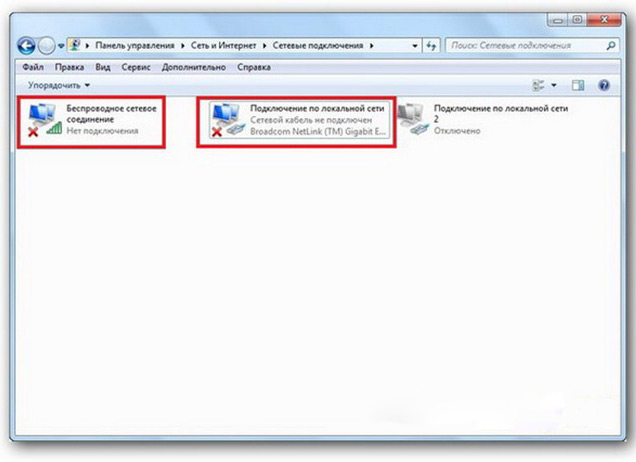
Проблема с роутером
У многих пользователей стоят самые дешевые модели маршрутизаторов, и часто возникают проблемы с сетью, когда все подключено, но без доступа. Из-за этого невозможно подключиться к Wi-Fi и на других устройствах не работает соединение. В этом случае может помочь перезагрузка роутера. В техподдержке часто советуют выключить его из розетки и снова включить через несколько минут.
Если перезагрузка не помогла, надо попробовать подключить интернет напрямую. Если все работает, значит проблема в маршрутизаторе. Его нужно заменить.
Настройка протокола
Если соединение не работает и у провайдера нет никаких проблем, возможно надо настроить протокол IPv4.
Через Панель управления Виндовс надо отыскать свое соединение. Оно будет обозначено как “Подключение по локальной сети” или “Беспроводное соединение”. Нажимаем по нему ПКМ и открываем Свойства. Далее в списке надо отыскать Протоколы IPv4 и IPv6. Напротив шестого должна стоять галочка. Потом заходим в свойства четвертого.
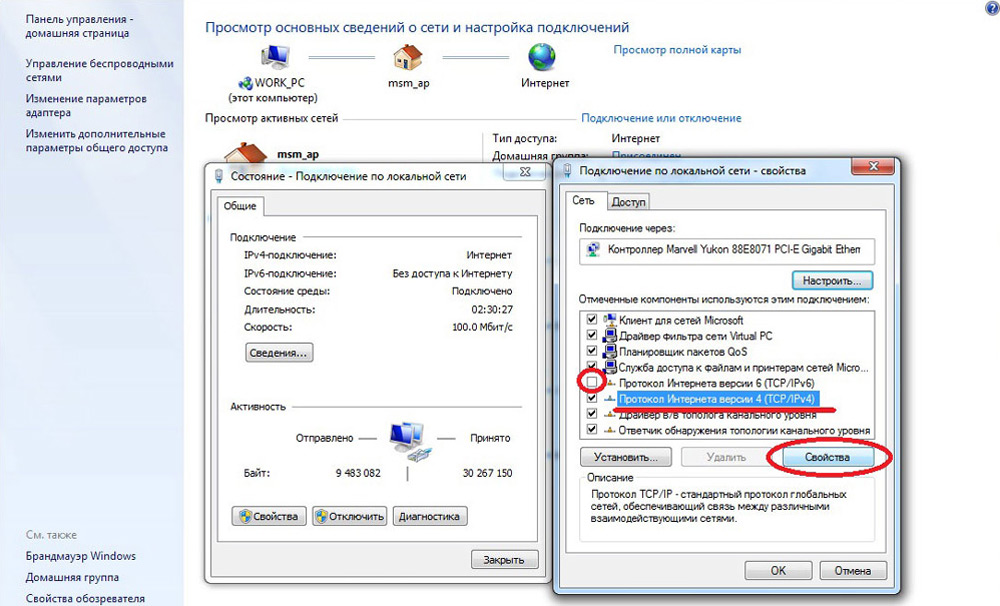
В зависимости от типа вашего соединения, надо будет отметить автоматическое получение ip или его ручной ввод. Если у вас статический адрес, тогда надо будет вводить все вручную. Данные для этого можно узнать в вашем договоре с провайдером или уточнить у сотрудников поддержки.
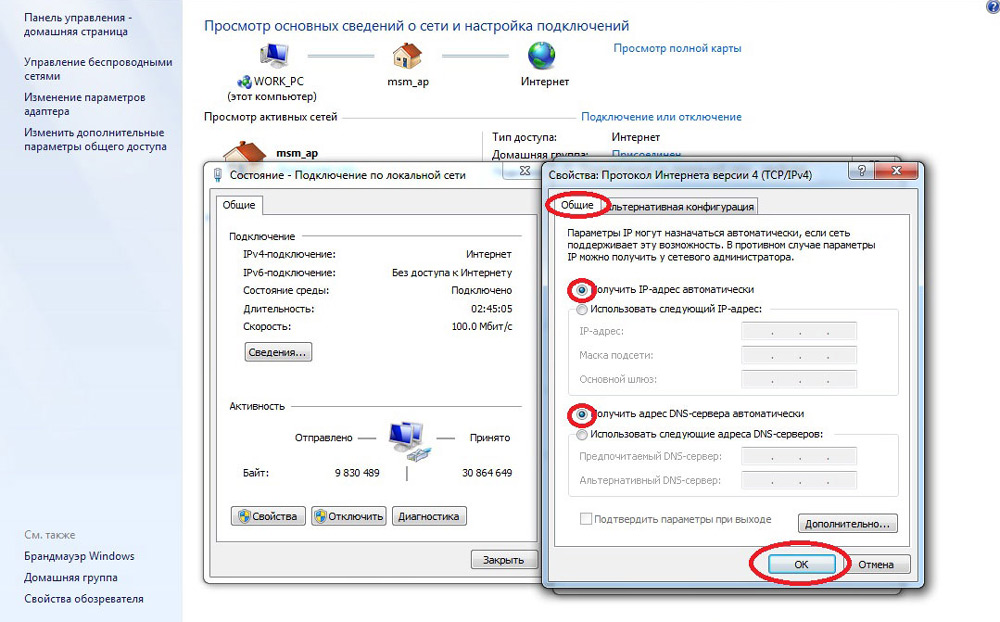
Возможно также потребуется заново настроить роутер. Вам потребуются те же данные — адрес, маска, шлюз. Но если все работало, настройки просто так слететь не должны.
Заключение
Если на иконке подключения появился желтый восклицательный знак, причин может быть несколько. Сперва надо проверить, все ли работает у вас. Начните с проверки целостности кабелей и надежности соединений. Потом перезагрузите роутер. Если это не поможет, тогда позвоните в поддержку провайдера, возможно они ведут работу на линии и какое-то время придется посидеть без интернета.